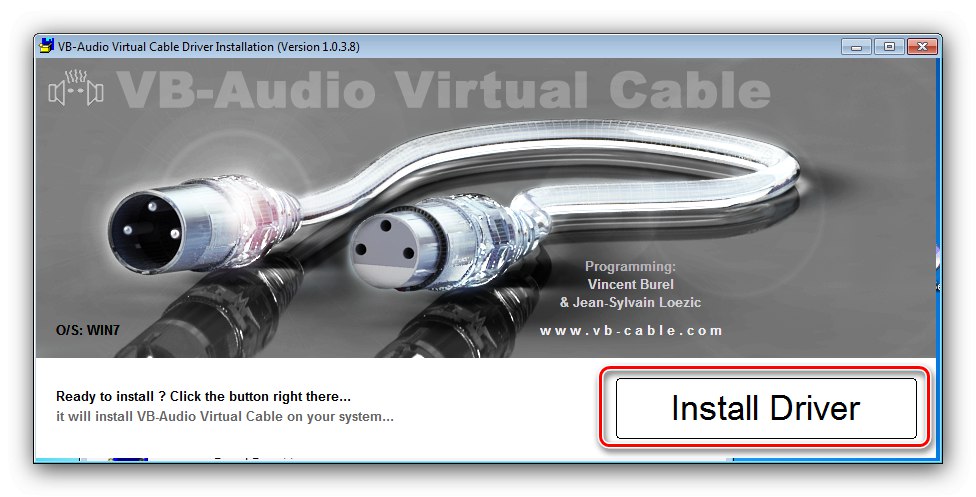Укључите стерео миксер
Поступак укључивања потребног уређаја је врло једноставан, следите ове кораке:
- Откријте "Почетак" и кликните на ставку "Контролна табла".
- Приказ садржаја пребаците у режим "Велике иконе"а затим пронађите предмет "Звук" и идите на то.
- У прозору уређаја користите картицу "Запис".
- Пређите курсором преко празног простора и кликните десним дугметом миша - појавит ће се мени у којем ћете провјерити опције „Прикажи онемогућене уређаје“ и Прикажите неповезане уређаје.
- Стерео миксер треба да се појави на листи - кликните на њега ПКМ и изаберите „Омогући“.
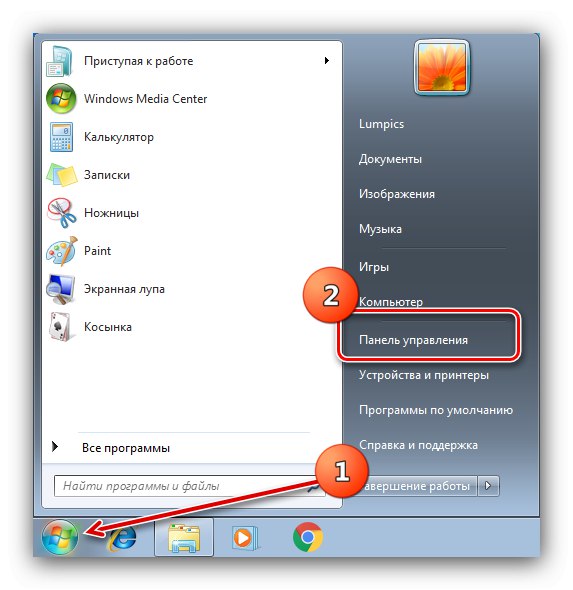
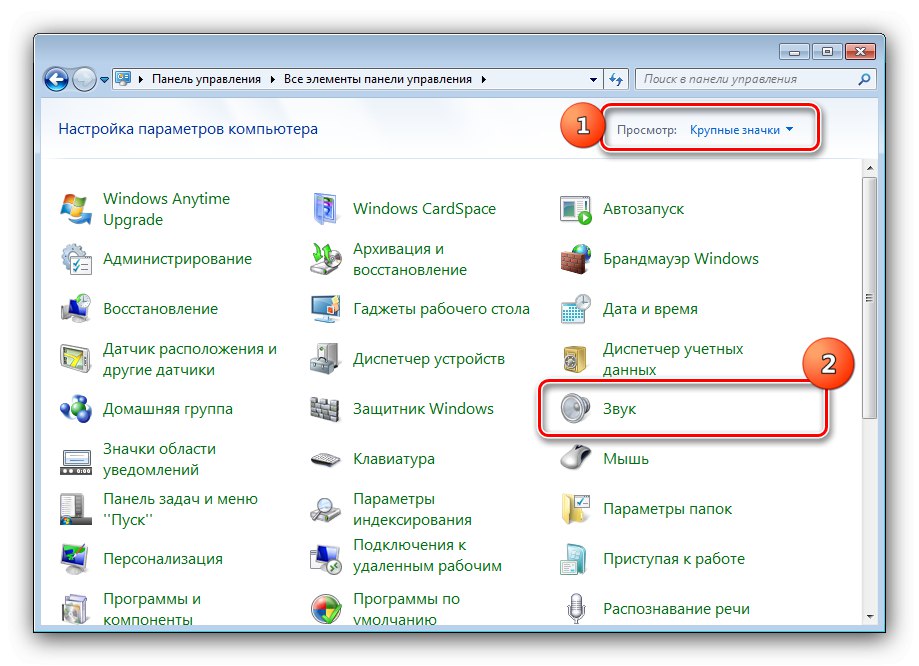
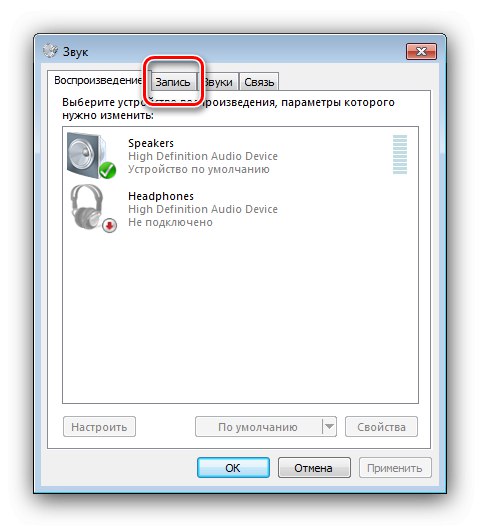
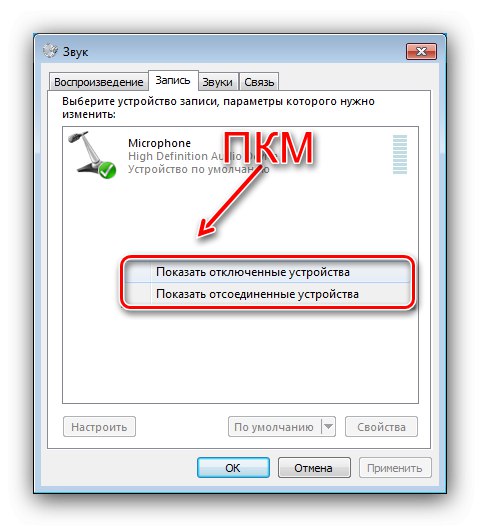
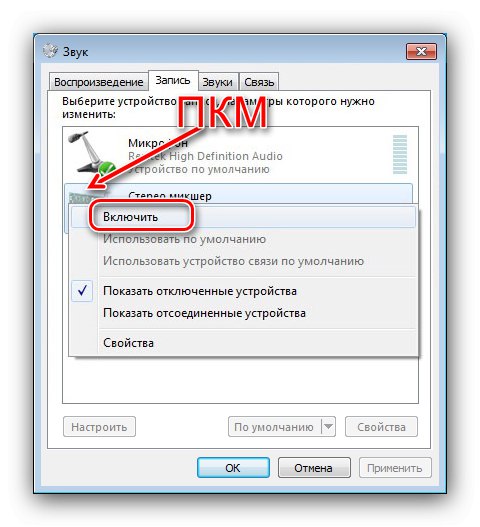
Уређај ће сада бити укључен и спреман за рад.
На листи записа недостаје стерео миксер
У неким случајевима корисници се суочавају са чињеницом да чак и након извршавања горе наведених радњи нема стерео миксера међу онемогућеним и искљученим уређајима. Размотримо методе уклањања овог проблема.
1. метод: Ажурирајте листу
На неким рачунарима (посебно са озбиљно модификованим ОС-ом) за појаву онемогућених уређаја на картици "Запис" прво морате ажурирати хардверску конфигурацију у "Менаџер уређаја".
- Притисните тастерску пречицу Вин + Р., а затим унесите упит у прозор
девмгмт.мсци кликните "У РЕДУ". - Након лансирања "Менаџер уређаја" користите бодове "Ацт" – „Ажурирање конфигурације хардвера“.
- Затворите додатак и следите упутства за укључивање стерео миксера.
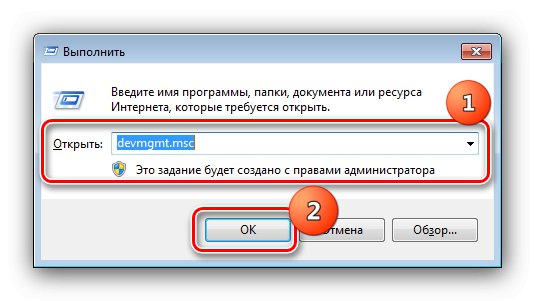
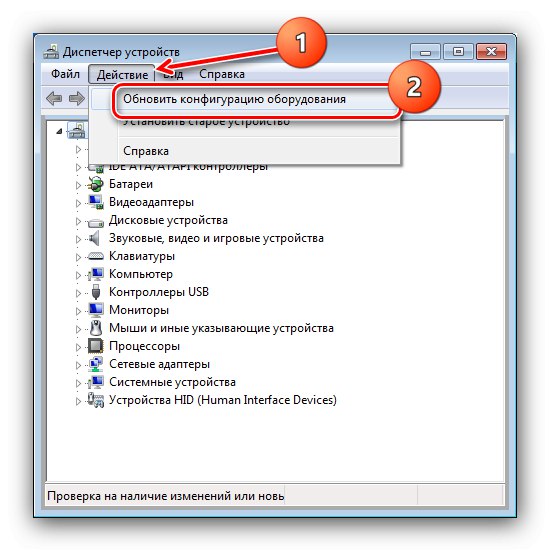
Ако ови кораци не успеју, испробајте следећа решења.
2. метод: поновна инсталација управљачких програма звучне картице
Проблеми са приказом стерео миксера често настају због кварова на сервисном софтверу звучне картице, па ће зато овај софтвер морати да се деинсталира и поново инсталира. Користите упутства у доњим чланцима да бисте решили овај проблем.
Детаљније:
Како исправно деинсталирати управљачке програме
Инсталирање управљачких програма за звучни чип Реалтек
3. метод: Инсталирање софтвера независних произвођача
Неке звучне картице не подржавају ову опцију, због чега није доступна у медију за снимање. Али немојте одмах трчати у продавницу и купити нове компоненте са подршком за жељену функцију - програм емулације може заменити уграђени стерео миксер. Као такви, користићемо виртуелни аудио уређај ВБ-ЦАБЛЕ
Преузмите ВБ-ЦАБЛЕ Виртуал Аудио Девице са званичне веб странице
- Преузмите архиву управљачког програма на свој рачунар и распакујте је.
- Идите у директоријум са непакованим подацима - требало би да постоје две извршне датотеке са именима „ВБЦАБЛЕ_Сетуп“ и "ВБЦАБЛЕ_Сетуп_к64", за к86 и к64 системе, респективно. Изаберите ону чија дубина бита одговара издању ваше „седморке“, а затим кликните на њу ПКМ и користите опцију "Покрени као администратор".
- Алат за инсталацију ће се покренути, кликните на њега Инсталирајте управљачки програм.
![Покрените инсталацију емулатора да бисте омогућили стерео миксер у оперативном систему Виндовс 7]()
У системској поруци кликните "Инсталирај".
- Када завршите, кликните "У РЕДУ", затим затворите све отворене програме и поново покрените рачунар.
- Сада када следите упутства за укључивање стерео миксера на картици "Запис" видећете одговарајући емулирани уређај.
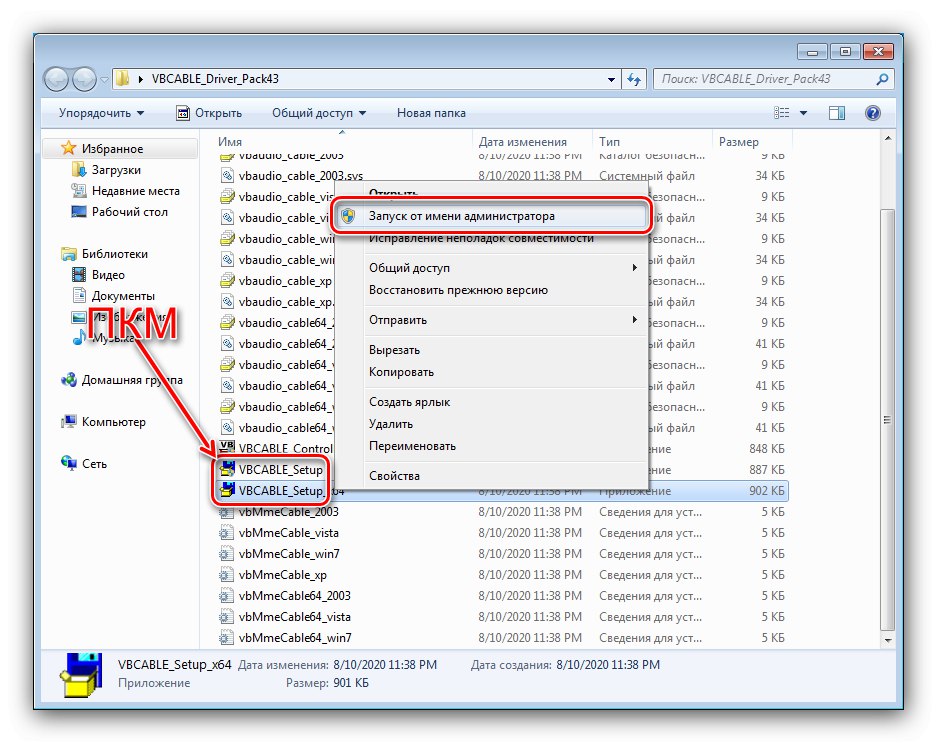
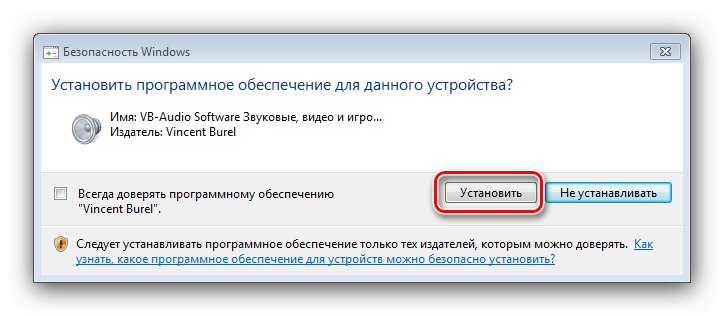
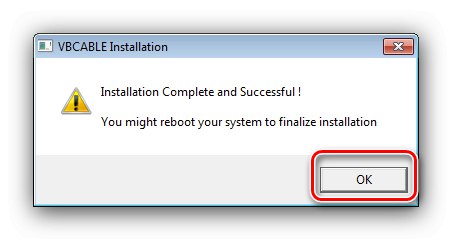
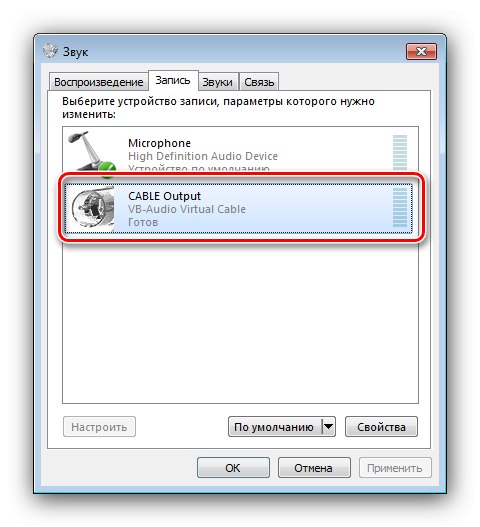
Упркос свим погодностима, ово решење се не може назвати потпуним: виртуелни стерео миксер није 100% замена за прави.